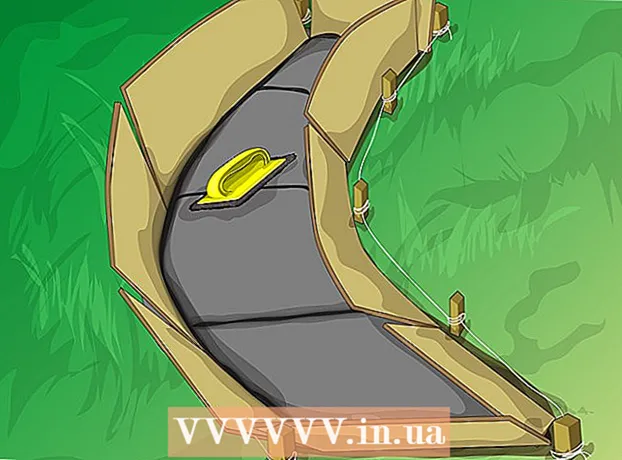نویسنده:
Clyde Lopez
تاریخ ایجاد:
26 جولای 2021
تاریخ به روزرسانی:
1 جولای 2024

محتوا
- مراحل
- قسمت 1 از 2: نحوه مسدود کردن تبلیغات و پنجره های بازشو
- قسمت 2 از 2: نحوه حذف ابزارهای تبلیغاتی مزاحم
تبلیغات در اینترنت روز به روز مزاحم تر می شود. با این حال ، اگر از مرورگر Opera استفاده می کنید ، می توان آن را مسدود کرد. برای انجام این کار ، باید افزونه ای را نصب کنید که تبلیغات را در صفحات وب باز شده مسدود کند. اگر دائماً روی رایانه خود تبلیغات پاپ آپ مشاهده می کنید ، به احتمال زیاد آلوده به نرم افزارهای تبلیغاتی مزاحم است که باید حذف شوند.
مراحل
قسمت 1 از 2: نحوه مسدود کردن تبلیغات و پنجره های بازشو
 1 منوی Opera را باز کرده و Download Extensions را انتخاب کنید. یک برگه جدید باز می شود. اپرا به طور پیش فرض برخی از پنجره های بازشو را مسدود می کند. با این حال ، اگر برنامه افزودنی را نصب کنید ، همه تبلیغات را مسدود می کند.
1 منوی Opera را باز کرده و Download Extensions را انتخاب کنید. یک برگه جدید باز می شود. اپرا به طور پیش فرض برخی از پنجره های بازشو را مسدود می کند. با این حال ، اگر برنامه افزودنی را نصب کنید ، همه تبلیغات را مسدود می کند. - مسدود کردن تبلیغات در نسخه موبایل اپرا کمی پیچیده تر است. باید برنامه Adblock Plus را نصب کرده و تنظیمات شبکه خود را پیکربندی کنید. این مقاله را بخوانید تا نحوه نصب این برنامه را بیاموزید.
 2 "adblock" یا "ad blocker" را در نوار جستجو وارد کنید. این کار را برای یافتن افزونه مسدود کننده تبلیغات انجام دهید. لیستی با نتایج جستجو روی صفحه ظاهر می شود.
2 "adblock" یا "ad blocker" را در نوار جستجو وارد کنید. این کار را برای یافتن افزونه مسدود کننده تبلیغات انجام دهید. لیستی با نتایج جستجو روی صفحه ظاهر می شود.  3 یک مسدود کننده تبلیغات محبوب انتخاب کنید. برخی از برنامه های افزودنی دارای رتبه بسیار بالاتری نسبت به سایرین هستند - اینها معتبرترین افزونه ها هستند. افزونه مناسب را انتخاب و نصب کنید (فقط به یک مسدود کننده تبلیغات نیاز دارید). افزونه های محبوب عبارتند از:
3 یک مسدود کننده تبلیغات محبوب انتخاب کنید. برخی از برنامه های افزودنی دارای رتبه بسیار بالاتری نسبت به سایرین هستند - اینها معتبرترین افزونه ها هستند. افزونه مناسب را انتخاب و نصب کنید (فقط به یک مسدود کننده تبلیغات نیاز دارید). افزونه های محبوب عبارتند از: - Adblock Plus ؛
- AdBlock ؛
- Adguard.
 4 در صفحه افزودنی روی "افزودن به اپرا" کلیک کنید. پس از چند ثانیه ، نماد در نوار ابزار Opera ظاهر می شود. پس از اتمام نصب به شما اطلاع داده می شود.
4 در صفحه افزودنی روی "افزودن به اپرا" کلیک کنید. پس از چند ثانیه ، نماد در نوار ابزار Opera ظاهر می شود. پس از اتمام نصب به شما اطلاع داده می شود. - هنگامی که مسدود کننده تبلیغات نصب شده است ، می توانید از اینترنت بدون نمایش تبلیغات استفاده کنید.
 5 روی نماد مسدود کننده تبلیغات کلیک کنید و "Options" را برای تغییر تنظیمات انتخاب کنید. یک برگه جدید باز می شود که می توانید مسدود کننده تبلیغات خود را پیکربندی کنید.
5 روی نماد مسدود کننده تبلیغات کلیک کنید و "Options" را برای تغییر تنظیمات انتخاب کنید. یک برگه جدید باز می شود که می توانید مسدود کننده تبلیغات خود را پیکربندی کنید. - برخی از برنامه های افزودنی مانند AdBlock تبلیغات خاصی را مسدود نمی کنند. اگر می خواهید همه تبلیغات را مسدود کنید ، می توانید تنظیمات افزونه را متناسب با آن تغییر دهید.
 6 اجازه دهید تبلیغات در سایت های خاصی نمایش داده شوند. بسیاری از سایت ها برای عملکرد به تبلیغات وابسته هستند. ممکن است بخواهید مسدود کردن آگهی در سایت های خاصی را خاموش کنید تا صاحبان آنها بتوانند درآمد تبلیغاتی ایجاد کنند.
6 اجازه دهید تبلیغات در سایت های خاصی نمایش داده شوند. بسیاری از سایت ها برای عملکرد به تبلیغات وابسته هستند. ممکن است بخواهید مسدود کردن آگهی در سایت های خاصی را خاموش کنید تا صاحبان آنها بتوانند درآمد تبلیغاتی ایجاد کنند. - روی نماد مسدود کننده تبلیغات کلیک کنید و "غیرفعال کردن در این صفحه" را انتخاب کنید. در این حالت ، مسدود کننده تبلیغات در همه سایتها به جز سایتهایی که آن را غیرفعال کرده اید کار می کند.
قسمت 2 از 2: نحوه حذف ابزارهای تبلیغاتی مزاحم
 1 ابزارهای تبلیغاتی مزاحم را حذف کنید. اگر اپرا مدام پنجره های بازشو را نگه می دارد (حتی اگر مسدود کننده تبلیغات روشن است) یا در حال حرکت به یک موتور جستجوی ناشناخته هستید این کار را انجام دهید. اگر برنامه را بدون خواندن اطلاعات در پنجره نصب کننده آن نصب کرده اید ، می تواند وارد رایانه شما شود.
1 ابزارهای تبلیغاتی مزاحم را حذف کنید. اگر اپرا مدام پنجره های بازشو را نگه می دارد (حتی اگر مسدود کننده تبلیغات روشن است) یا در حال حرکت به یک موتور جستجوی ناشناخته هستید این کار را انجام دهید. اگر برنامه را بدون خواندن اطلاعات در پنجره نصب کننده آن نصب کرده اید ، می تواند وارد رایانه شما شود.  2 کنترل پنل را باز کنید. باید همه ابزارهای تبلیغاتی مزاحم نصب شده بر روی رایانه خود را حذف کنید. این را می توان از طریق کنترل پنل ها انجام داد.
2 کنترل پنل را باز کنید. باید همه ابزارهای تبلیغاتی مزاحم نصب شده بر روی رایانه خود را حذف کنید. این را می توان از طریق کنترل پنل ها انجام داد. - ویندوز 10 ، 8.1 و 8 - روی دکمه Start راست کلیک کرده و از منو Control Panel را انتخاب کنید.
- Windows 7 ، Vista و XP - منوی Start را باز کرده و روی Control Panel کلیک کنید.
 3 روی "حذف برنامه" یا "برنامه ها و ویژگی ها" کلیک کنید. لیستی از تمام برنامه های نصب شده باز می شود.
3 روی "حذف برنامه" یا "برنامه ها و ویژگی ها" کلیک کنید. لیستی از تمام برنامه های نصب شده باز می شود.  4 برای مرتب سازی برنامه ها بر اساس تاریخ نصب روی ستون Installed کلیک کنید. این کار را انجام دهید تا نرم افزارهای اخیراً نصب شده را پیدا کنید.
4 برای مرتب سازی برنامه ها بر اساس تاریخ نصب روی ستون Installed کلیک کنید. این کار را انجام دهید تا نرم افزارهای اخیراً نصب شده را پیدا کنید.  5 برنامه ناشناخته ای را انتخاب کرده و روی "حذف نصب" کلیک کنید. اگر مطمئن نیستید که برنامه برای چیست ، به دنبال اطلاعاتی در مورد آن در اینترنت باشید. این روند را با هر برنامه ناآشنا تکرار کنید.
5 برنامه ناشناخته ای را انتخاب کرده و روی "حذف نصب" کلیک کنید. اگر مطمئن نیستید که برنامه برای چیست ، به دنبال اطلاعاتی در مورد آن در اینترنت باشید. این روند را با هر برنامه ناآشنا تکرار کنید.  6 بازنشانی تنظیمات اینترنت اکسپلورر حتی اگر فقط از Opera استفاده می کنید ، تنظیمات Internet Explorer خود را بازنشانی کنید ، زیرا این مرورگر ارتباط نزدیکی با Windows دارد.
6 بازنشانی تنظیمات اینترنت اکسپلورر حتی اگر فقط از Opera استفاده می کنید ، تنظیمات Internet Explorer خود را بازنشانی کنید ، زیرا این مرورگر ارتباط نزدیکی با Windows دارد. - روی Tools در Internet Explorer کلیک کنید و Internet Options را از منو انتخاب کنید.
- برگه "Advanced" را باز کرده و روی "Reset" کلیک کنید.
- کادر کنار "حذف تنظیمات شخصی" را علامت زده و روی "بازنشانی" کلیک کنید.
 7 تنظیمات برگزیده اپرا را بازنشانی کنید. با این کار افزونه ها حذف می شوند ، صفحه اصلی و تنظیمات جستجو بازنشانی می شوند. پس از آن ، باید مسدود کننده تبلیغات خود را مجدداً نصب کنید.
7 تنظیمات برگزیده اپرا را بازنشانی کنید. با این کار افزونه ها حذف می شوند ، صفحه اصلی و تنظیمات جستجو بازنشانی می شوند. پس از آن ، باید مسدود کننده تبلیغات خود را مجدداً نصب کنید. - Opera را ببندید و Command Prompt را از منوی Start باز کنید.
- وارد del٪ AppData٪ Opera Opera operaprefs.ini و فشار دهید وارد کنید... تنظیمات اپرا به تنظیمات پیش فرض خود بازگردانده می شود.
 8 AdwCleaner را بارگیری و اجرا کنید. این یک برنامه رایگان است که برنامه های تبلیغاتی مزاحم را پیدا و حذف می کند.
8 AdwCleaner را بارگیری و اجرا کنید. این یک برنامه رایگان است که برنامه های تبلیغاتی مزاحم را پیدا و حذف می کند. - AdwCleaner را از وب سایت بارگیری کنید toolslib.net/downloads/viewdownload/1-adwcleaner/.
- برنامه بارگیری شده را اجرا کرده و روی "اسکن" کلیک کنید. این روند حدود 15-20 دقیقه به طول می انجامد.
- پس از اتمام اسکن ، روی "پاک کردن" کلیک کنید تا هرگونه ابزار تبلیغاتی که پیدا می کند حذف شود.
 9 Malwarebytes Antimalware را بارگیری و اجرا کنید. نسخه رایگان این برنامه رایانه شما را اسکن کرده و بدافزارهایی را که توسط AdwCleaner از دست رفته اند پیدا می کند.
9 Malwarebytes Antimalware را بارگیری و اجرا کنید. نسخه رایگان این برنامه رایانه شما را اسکن کرده و بدافزارهایی را که توسط AdwCleaner از دست رفته اند پیدا می کند. - Antimalware را از سایت بارگیری و نصب کنید malwarebytes.org.
- Antimalware را اجرا کرده و تمام به روزرسانی های موجود را نصب کنید.
- اسکن کامپیوتر را اجرا کنید. این کار حدود 20 تا 30 دقیقه طول می کشد.
- پس از اتمام اسکن ، روی "قرنطینه" کلیک کنید. هرگونه بدافزار پیدا شده حذف می شود.
 10 برنامه تمیز کردن میانبر BleepingComputer را بارگیری و اجرا کنید. گاهی اوقات برنامه های تبلیغاتی مزاحم میانبر Opera را تغییر می دهند تا صفحه اصلی آن مرورگر تغییر کند. این ابزار رایگان که توسط جامعه ضد ویروس ها توسعه یافته است ، میانبرها را برطرف می کند.
10 برنامه تمیز کردن میانبر BleepingComputer را بارگیری و اجرا کنید. گاهی اوقات برنامه های تبلیغاتی مزاحم میانبر Opera را تغییر می دهند تا صفحه اصلی آن مرورگر تغییر کند. این ابزار رایگان که توسط جامعه ضد ویروس ها توسعه یافته است ، میانبرها را برطرف می کند. - برنامه را از سایت بارگیری کنید http://www.bleepingcomputer.com/download/shortcut-cleaner/.
- فایل sc-cleaner.exe را اجرا کرده و روی "Yes" در پنجره اعلان کلیک کنید.
- گزارش ایجاد شده روی دسکتاپ را مرور کنید تا دریابید کدام میانبرها ثابت شده اند.